윈도우 바탕화면 오른쪽 아래 보면 시계와 날짜가 나오는데요. 무슨 요일인지 안 나와서 다신 핸드폰을 확인해야 하는 번거로움이 있는데요. 여기서 요일도 나오게 해결하는 방법을 알아봤습니다.
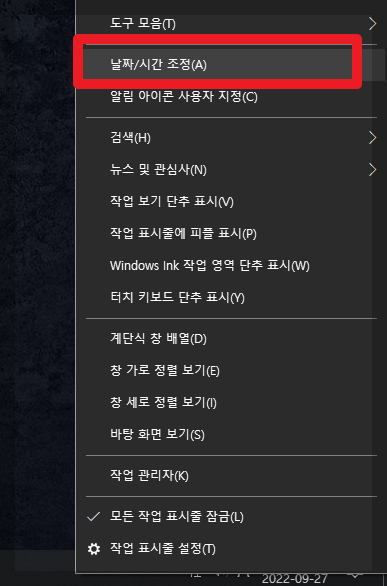
1. 우선 바탕화면 밑에 작업표시줄에서 우클릭을 해주세요. 우클릭을 하면 이렇게 옵션이 나오는데 여기서 [날짜/ 시간 조정]을 눌러주세요.
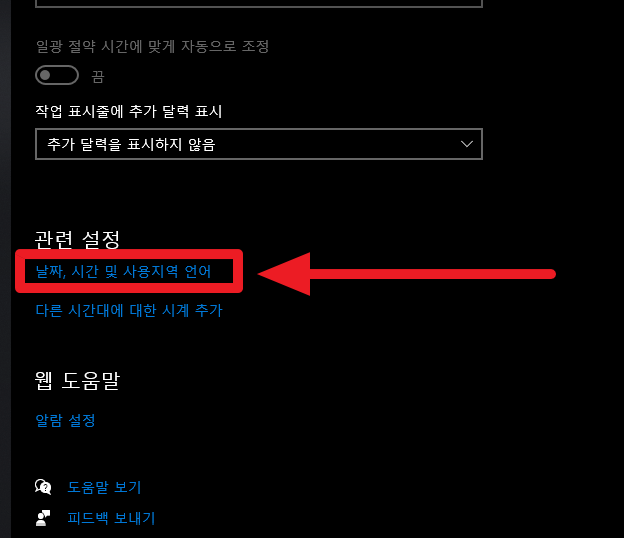
2. 관련 설정에서 [날짜, 시간 및 사용지역 언어]을 눌러주세요.
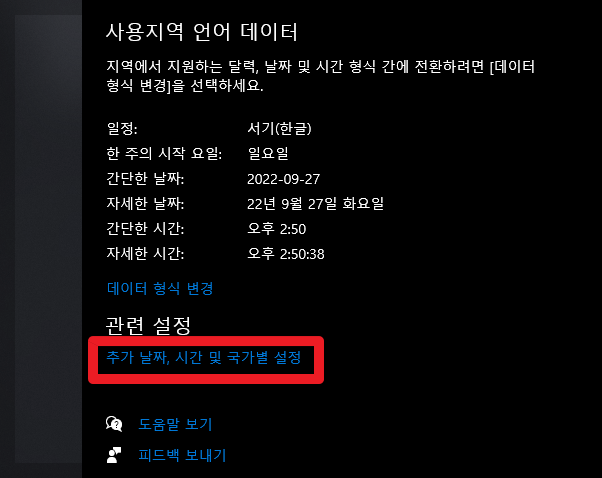
3. 다름화면에서 관련 설정에서 [추가 날짜, 시간 및 국가별 설정]을 눌러주세요.
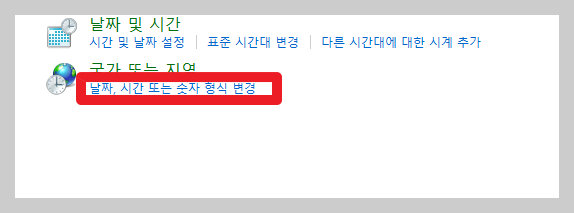
4. 다음 창에서 국가 또는 지역에서 [날짜, 시간 또는 숫자 형식 변경]을 눌러주세요.
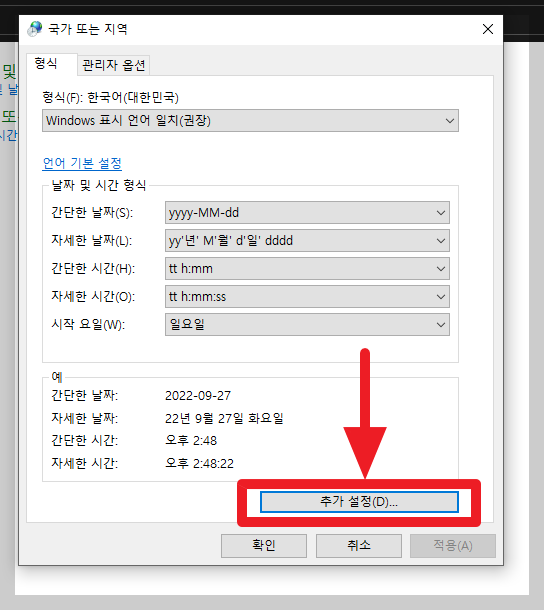
5. 국가 또는 지역 설정창에서 밑에 [추가 설정(D)...]을 눌러주세요.
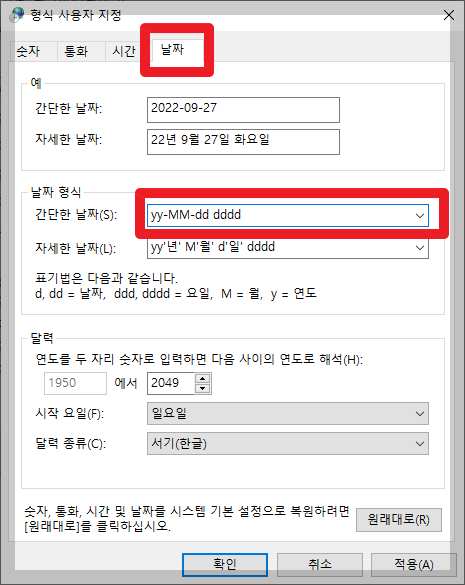
6. 형식 사용자 지정에서 날짜를 누루고 날짜 형식에서 간단한 날짜를 수정해주시면 됩니다. 뒤에 ddd, dddd를 붙여주시면 되는데요.
예를 들어 월요일이면 ddd - 월이라고 나오고 dddd - 월요일이라고 나옵니다. 짧은걸 원하면 ddd, 요일까지 붙어서 나오는 걸 원하면 dddd를 써주세요. 여기서 날짜 표시 설정을 변경할 수 있습니다.
d, dd = 날짜, ddd, dddd = 요일, M = 월, y = 연도
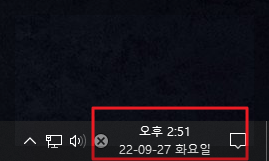
설정이 적용된 모습인데요. 저같은 경우는 dddd로 설정해서 22-09-27 화요일로 표시가 됐고 만약 ddd로 설정하면 22-09-27 화 이렇게 표시가 됩니다.





